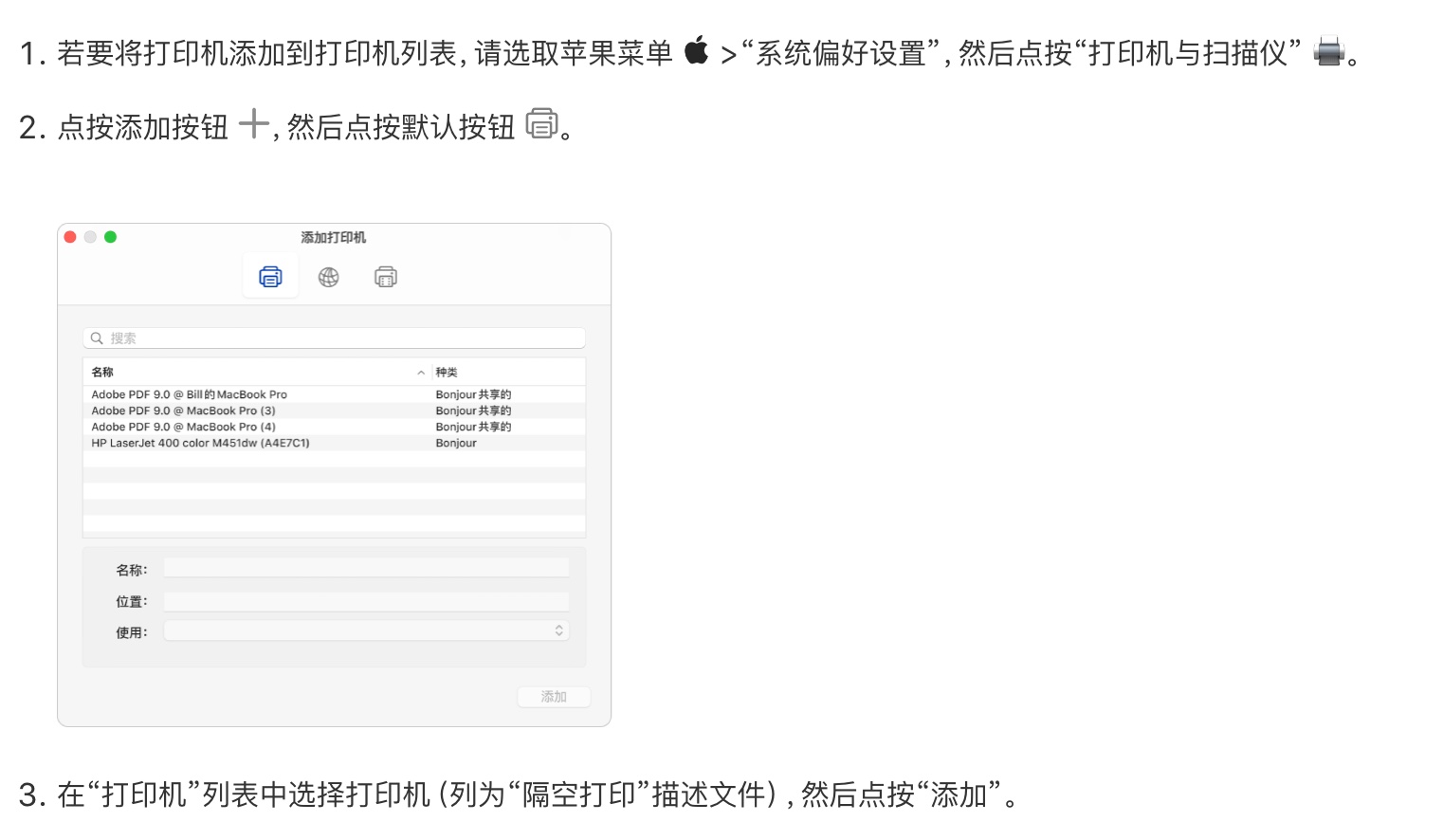欢迎使用打印云盒¶
BNT_M12W使用苹果打印的方式有:隔空打印 和 APP打印,通过以上两种方式我们可以在iPhone、iPad、Mac电脑上进行打印操作。使用App打印我们只需要在手机上安装 链科云打印 软件,然后在软件内绑定云盒即可打印。下面将介绍我们如何使用
安装软件¶
1、直接打开App Store搜索“链科云打印”,选择并下载客户端
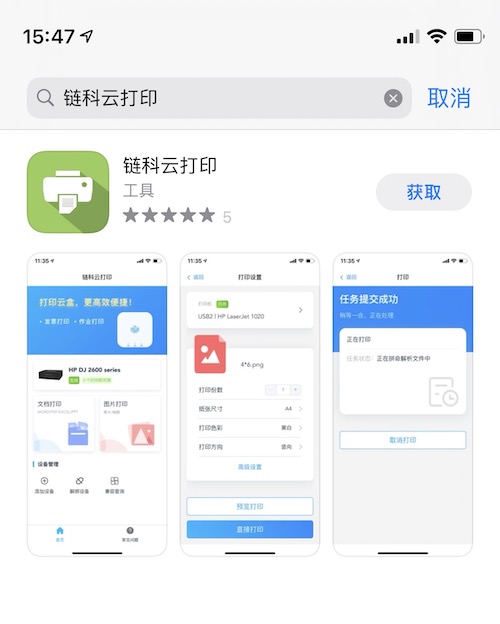
绑定设备¶
2、打开App,点击 添加设备 ,然后扫描打印云盒底部的二维码绑定打印云盒
二维码指示图
扫描打印云盒底部的二维码,如下图
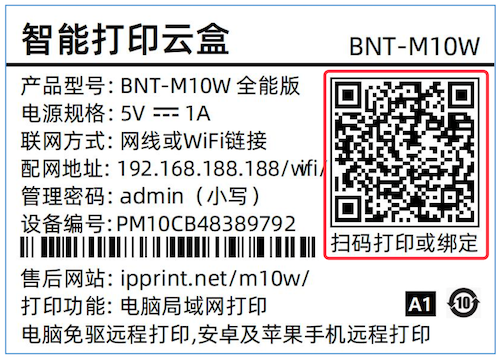
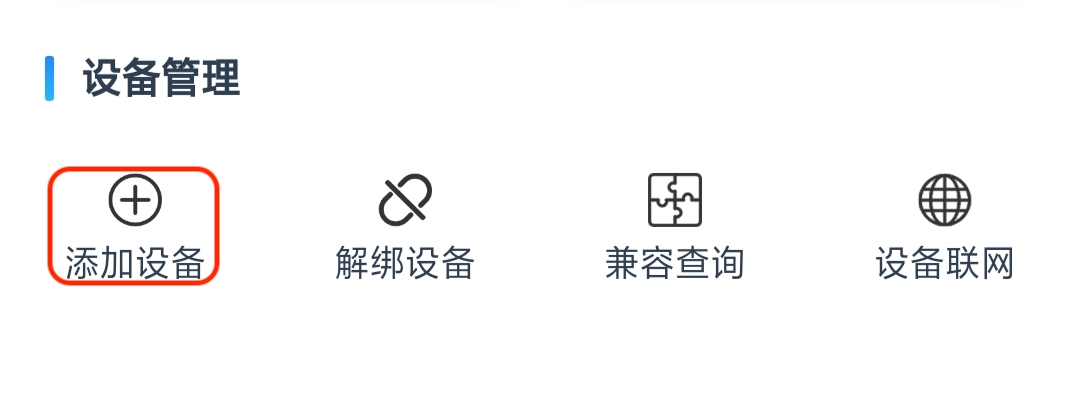
3、添加成功后界面将显示在线,x个打印机可用,现在我们就可以开始选择文件打印了
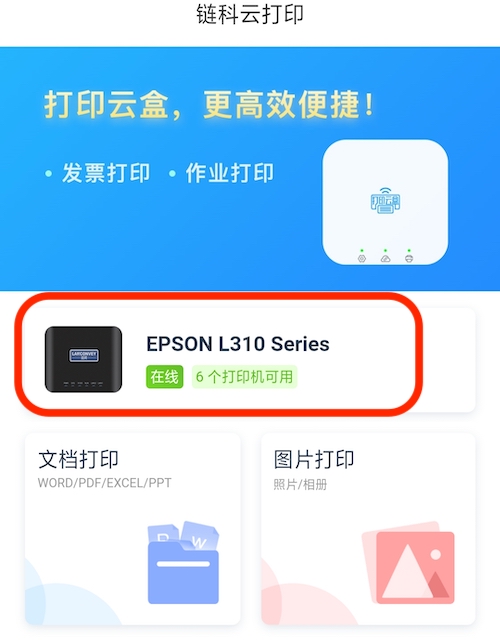
手机内置文件打印¶
4、点击 文档打印,选择 选取文件 选择需要打印的文件
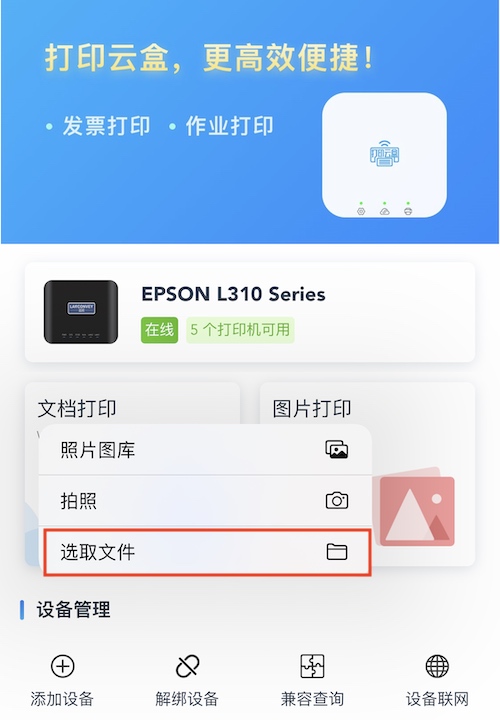
5、在手机的文件夹中找到自己需要打印的文件,并选择
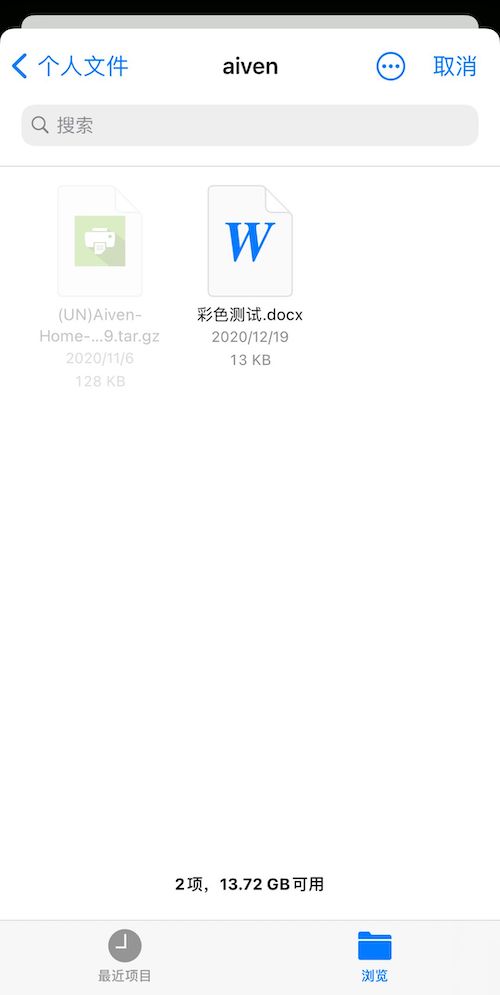
6、选择打印文件后,设置打印参数打印方向,纸张尺寸,缩放比例等...
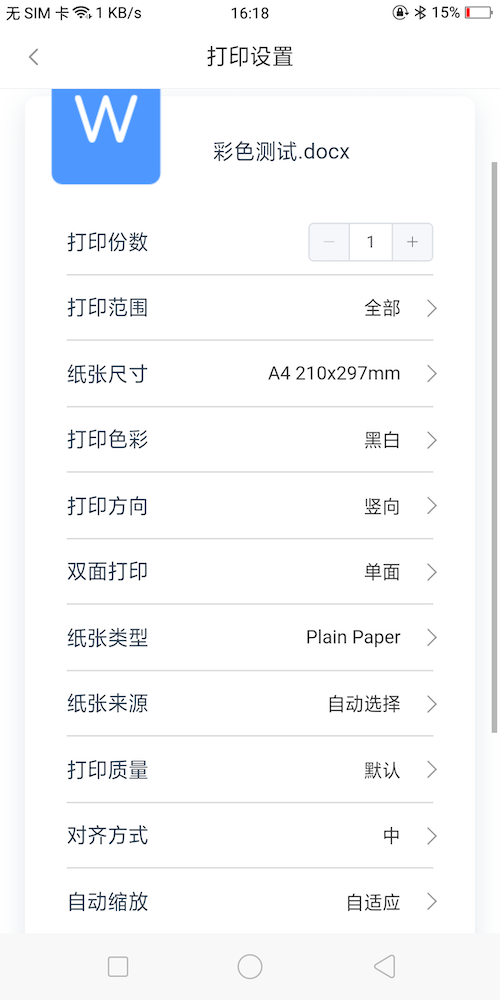
7、 点击预览打印,检查格式是否有问题,确认无误后点击 打印 按钮进行打印操作
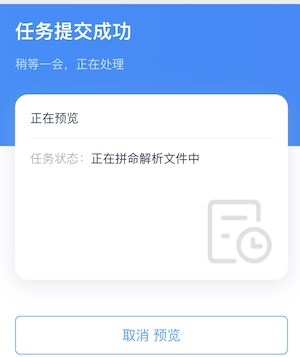
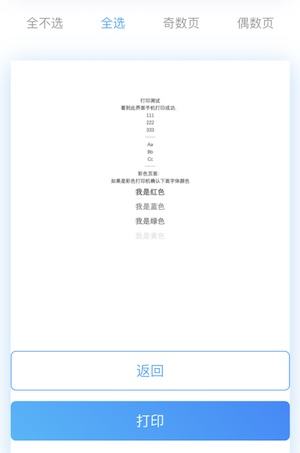
8、 等待文件打印完成即可
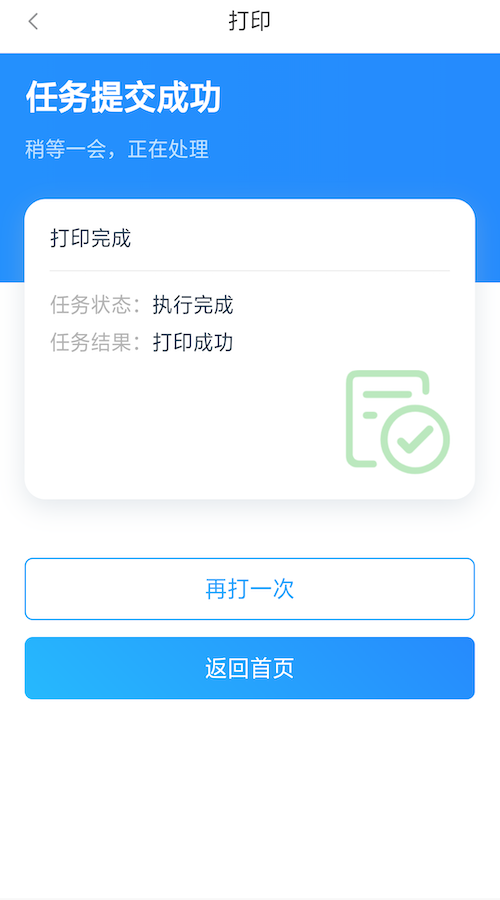
三方App文件打印¶
9、打开三方的APP(以苹果的Pages为例),编辑自己需要打印的文件,点击 … 更多
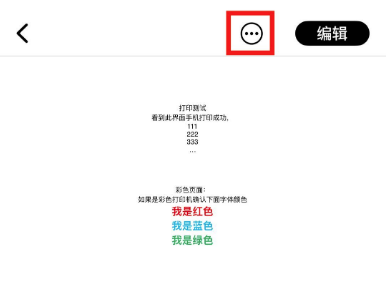
10、进入更多选项,点击共享
温馨提示
常用的QQ 钉钉 WPS软件点了更多选项后可能显示的是「用其他应用打开」
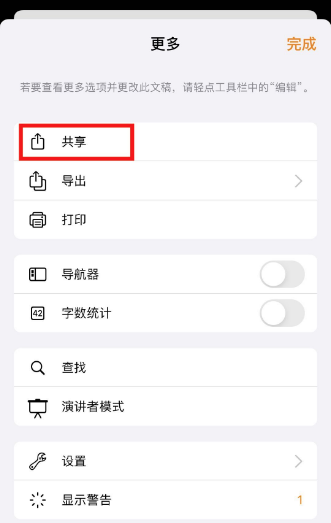
11、进入共享菜单,选择 使用链科云打印
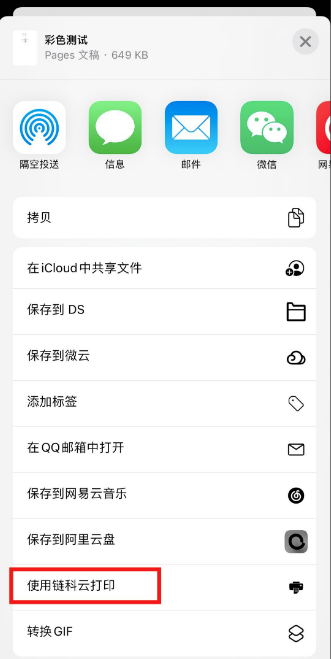
12、app接收到三方软件发来的文件,我们点击确认就可进入打印界面
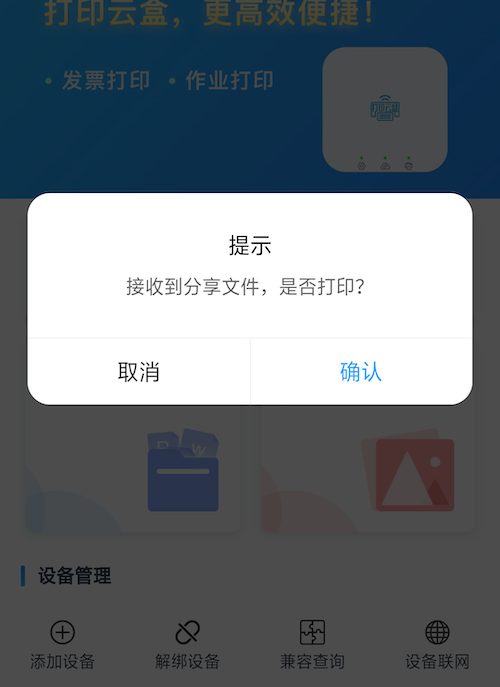
13、设置打印参数打印方向,纸张尺寸,缩放比例等...
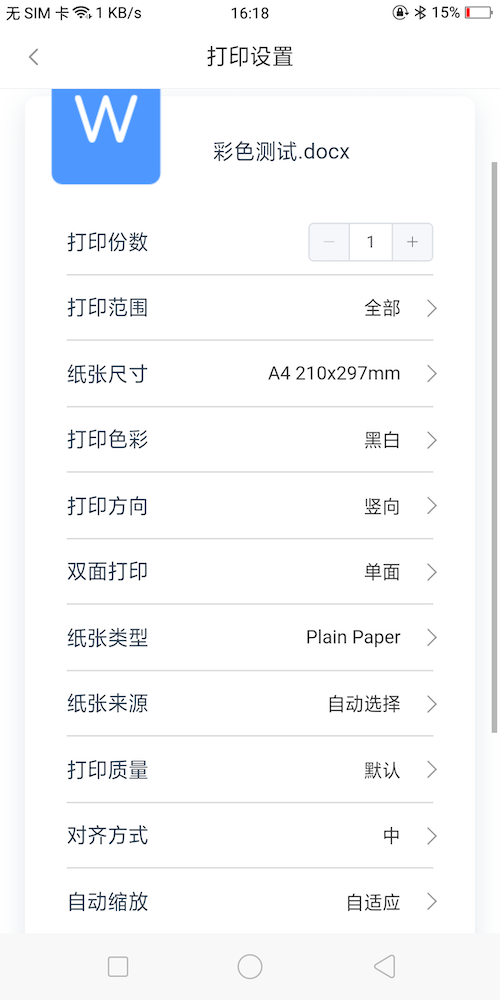
14、 点击预览打印,检查格式是否有问题,确认无误后点击 打印 按钮进行打印操作
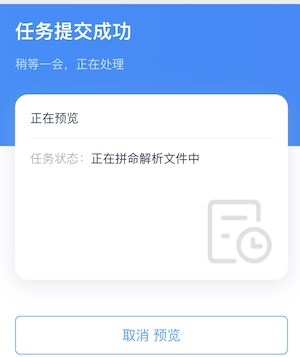
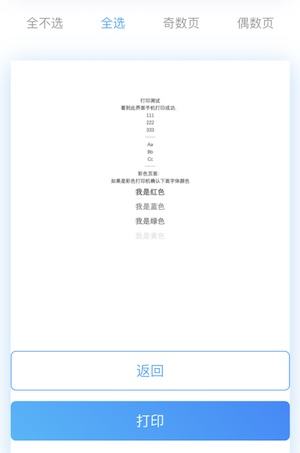
15、 等待文件打印完成即可
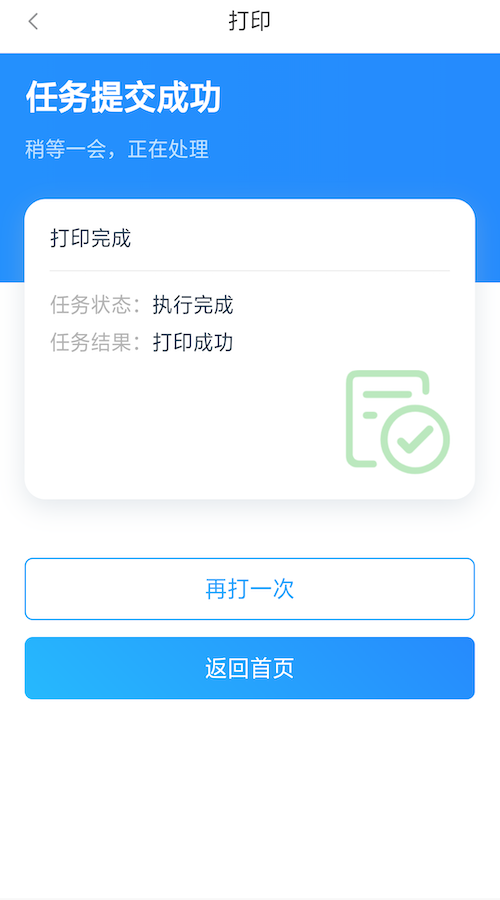
隔空打印¶
温馨提示
使用此功能请先联系商家或者技术客服开通,默认服务为关闭状态
苹果官方使用教程:
- iPhone
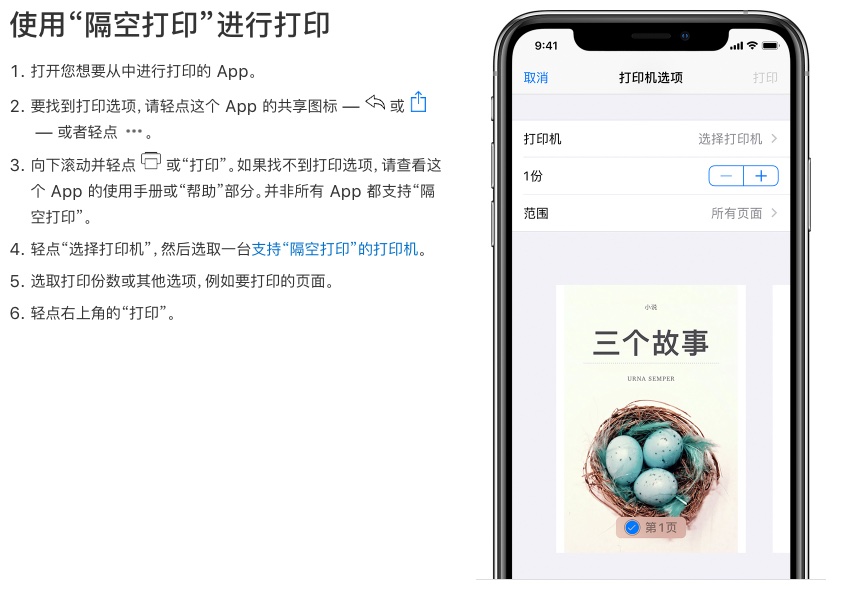
- Mac